shift键的十一个妙用
shift

Shift键:上档转换键,也可用于中英文转换。
当然Shift键并不仅仅只是这些作用,下面介绍下Shift键的其他十大功能,以供参考,欢迎补充:第一招:取消"启动"的功能在开机进入Windows时,一直按住Shift键直到开机结束,那么启动项中的功能将失效。
例如,你在开机时不想让电脑自己启动一些程序,以免占用太多的资源,或者有人在你的启动项中安装了恶意程序,此功能就大有用处了。
第二招:关闭多级文件夹窗口我们在打开文件夹时有时会按住Ctrl键并单击文件夹,也就是把这个文件夹作为一个单独的窗口打开。
这给我们的工作会带来很多方便。
那我们关闭这些文件夹是不是要一个一个关闭呢?当然不是了,我们可以按住Shift键并点击关闭按钮,这样这个文件夹窗口及其上级的所有文件夹窗口均被关闭。
第三招:轻松进ZIP一般情况下,我们在资源管理器中将文件(可多选)用鼠标拖至ZIP文件上时,鼠标会显示出"+"号状态。
此时,如果松开鼠标,则会弹出"加入文件"对话框,选择"Move Files"命令完成加入文件。
如果我们同时按住"Shift"键,则文件会直接加入,不弹出对话框。
第四招:另类的Shift键使用方法所有人都知道Del键是删除光标之后的字符,但同时按住Shift键+Del键可以删除光标之前的字符。
如果对选中的文字按Shift键+Del键等同于剪切。
Shift键+Insert键等同于粘贴。
注:第四招只适用于记事本等几个软件。
第五招:禁止光驱自动播放把光盘放进光驱中,同时按住Shift键,直到光驱灯灭掉。
第六招:输入法切换按住Ctrl键的同时,再按下Shift键,可以使输入法循环,用户可切换至需要的输入法。
第七招:快速切换半角和全角Shift+Space(空格)在中文输入状态下可以在半角和全角之间快速切换。
第八招:选择连续文件先选第一个文件,按住Shift键再选择另一个文件,这时两个文件对角线之间的所有文件均会被选中。
shift键的十种秒用

shift键的十种秒用
时间:2010-11-04 11:06 来源:鲁大师下载作者:节能降温打印硬件检测(/help/hardsummary.htm)
shift 键我们经常使用,但是有些功能你可能并不知道,下面我们就从十大方面来讲一下shift 键妙用:
一、当你用QQ和别人聊天时,是不是有时信息发送的特别慢呀,不要紧,只要你发信息时按shift 键信息就会很快的发送出去的!
二、当你面对一大堆窗口,却要一个一个把它们关掉时。
是不是很烦啊。
只要你按shift 键在单击关闭按扭,所以的窗口就会全部关掉。
三、在输入大小写字母时,按shift 键,就可以改变其大小写!
四、当安装了某个新软件,有时重新启动计算机才有用,只要先按shift 键,就可以跳过计算机的自检节省了大量的时间!
五、选择文件时,先按shift 键,在选最后一个文件,可以选中一大批。
六、删除文件时,按shift 键可以直接删除。
不经过回收站。
七、放光碟时,连按数下shift 键,可以跳过自动播放!
八、按shift 键+F10可以代替鼠标右键。
九、打开文件时,如果你不想用默认方式打开,按shift 键,在单击右键,在右边的菜单上就多出了打开方式下面的你就自己去做吧!
十、按shift 键,点击超级连接,可以打开新窗口。
你会用Shift键吗?Shift键妙用大全,职场键盘侠必掌握之技巧
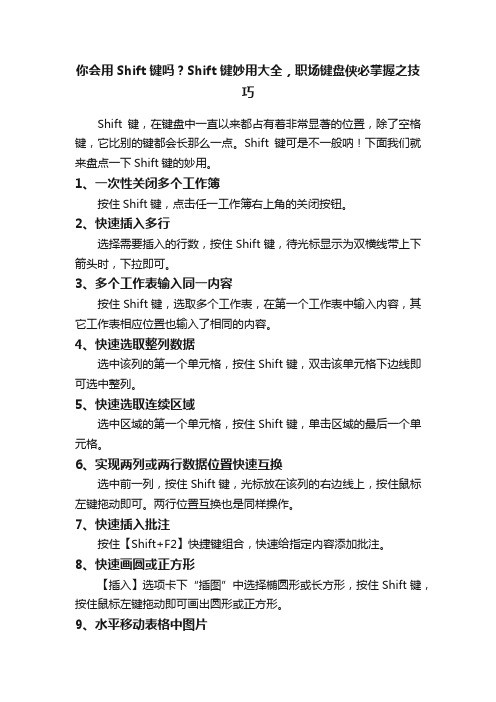
你会用Shift键吗?Shift键妙用大全,职场键盘侠必掌握之技巧Shift键,在键盘中一直以来都占有着非常显著的位置,除了空格键,它比别的键都会长那么一点。
Shift键可是不一般呐!下面我们就来盘点一下Shift键的妙用。
1、一次性关闭多个工作簿按住Shift键,点击任一工作簿右上角的关闭按钮。
2、快速插入多行选择需要插入的行数,按住Shift键,待光标显示为双横线带上下箭头时,下拉即可。
3、多个工作表输入同一内容按住Shift键,选取多个工作表,在第一个工作表中输入内容,其它工作表相应位置也输入了相同的内容。
4、快速选取整列数据选中该列的第一个单元格,按住Shift键,双击该单元格下边线即可选中整列。
5、快速选取连续区域选中区域的第一个单元格,按住Shift键,单击区域的最后一个单元格。
6、实现两列或两行数据位置快速互换选中前一列,按住Shift键,光标放在该列的右边线上,按住鼠标左键拖动即可。
两行位置互换也是同样操作。
7、快速插入批注按住【Shift+F2】快捷键组合,快速给指定内容添加批注。
8、快速画圆或正方形【插入】选项卡下“插图”中选择椭圆形或长方形,按住Shift键,按住鼠标左键拖动即可画出圆形或正方形。
9、水平移动表格中图片我们在工作表中移动图片时,很容易会出现手抖移偏的现象,但如果我们在移动图片之前,按住Shift键,就可以轻松搞定,位置绝对不会偏移!10、Shift+F3:英文改大小写在写英文句子时,为了能够统一格式,要求将每个英文的首字母进行大小写更改,你是一一更改呢?还是选择批量更改?答案是显而易见的,那么如何快速更改呢?最方便的就是使用Shift+F3组合键进行快速更改。
如果是小写英文,按一次可以将首字母更改为大写,再按一次则会将所有英文改为大写。
具体操作如下:不过大家也可以使用“开始”——“字体”中进行改写,如下图:11、Shift+Alt+↑|↓:单元格合并与拆分Shift+Alt+↑:可以使两个表格进行单元格合并Shift+Alt+↓:可以进行表格的拆分具体操作如下:3、Ctrl+Shift+F12:打印这个快捷键同Ctrl+P功能是相同的,是打开打印的页面。
Shift键的妙用
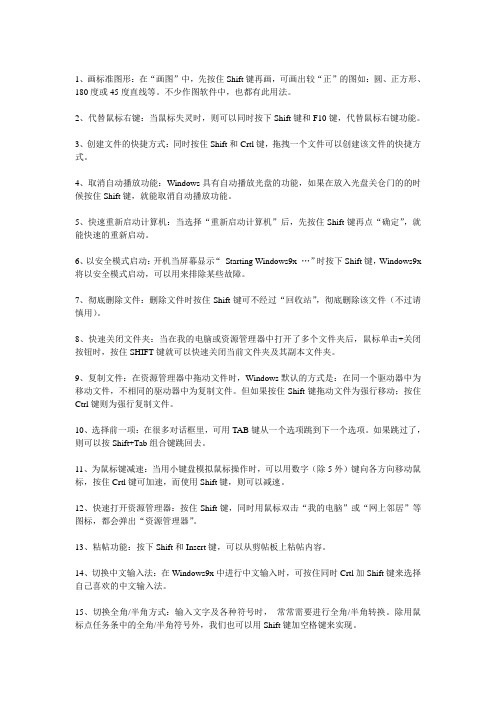
1、画标准图形:在“画图”中,先按住Shift键再画,可画出较“正”的图如:圆、正方形、180度或45度直线等。
不少作图软件中,也都有此用法。
2、代替鼠标右键:当鼠标失灵时,则可以同时按下Shift键和F10键,代替鼠标右键功能。
3、创建文件的快捷方式:同时按住Shift和Crtl键,拖拽一个文件可以创建该文件的快捷方式。
4、取消自动播放功能:Windows具有自动播放光盘的功能,如果在放入光盘关仓门的的时候按住Shift键,就能取消自动播放功能。
5、快速重新启动计算机:当选择“重新启动计算机”后,先按住Shift键再点“确定”,就能快速的重新启动。
6、以安全模式启动:开机当屏幕显示“Starting Windows9x …”时按下Shift键,Windows9x 将以安全模式启动,可以用来排除某些故障。
7、彻底删除文件:删除文件时按住Shift键可不经过“回收站”,彻底删除该文件(不过请慎用)。
8、快速关闭文件夹:当在我的电脑或资源管理器中打开了多个文件夹后,鼠标单击+关闭按钮时,按住SHIFT键就可以快速关闭当前文件夹及其副本文件夹。
9、复制文件:在资源管理器中拖动文件时,Windows默认的方式是:在同一个驱动器中为移动文件,不相同的驱动器中为复制文件。
但如果按住Shift键拖动文件为强行移动;按住Ctrl键则为强行复制文件。
10、选择前一项:在很多对话框里,可用TAB键从一个选项跳到下一个选项。
如果跳过了,则可以按Shift+Tab组合键跳回去。
11、为鼠标键减速:当用小键盘模拟鼠标操作时,可以用数字(除5外)键向各方向移动鼠标,按住Crtl键可加速,而使用Shift键,则可以减速。
12、快速打开资源管理器:按住Shift键,同时用鼠标双击“我的电脑”或“网上邻居”等图标,都会弹出“资源管理器”。
13、粘帖功能:按下Shift和Insert键,可以从剪帖板上粘帖内容。
14、切换中文输入法:在Windows9x中进行中文输入时,可按住同时Crtl加Shift键来选择自己喜欢的中文输入法。
Shift键的十大妙用,全知道的没几个!

Shift键的十大妙用,全知道的没几个!
键盘上Shift键相信大家都很熟悉,那是一个我们常用的按键,通常都是和其他按键组合起来使用的,虽然我们经常用Shift键,但是肯定有很多人不知道Shift键的全部用法,例如以下几个你都都会吗?
一.Shift键的单独用法
1. 选中多个工作表
利用Shift键选中多个工作表,我们可以先选中一个工作表再长按Shift键不放就可以连续选中多个工作表
2. 快速插入空白行
Excel快速插入空白行,利用Shift键是很方便的,只需先选中行/列,然后长按Shift键不放直到箭头变为双箭头,最后移动鼠标即可入行/列
3. 快速选择区域
利用Shift 键,选中一个单元格然后长按Shift不放,再选中最后一个单元格即可
4. 快速向下选择区域
快速向下选择区域,首先长按Shift键不放,然后双击单元格最下边即可选择区域
5. 快速移动行列
在Excel中快速移动行列,长按Shift键,等光标转为十字架后就可以移动数据啦
二.Shift键结合使用
6.快速选择区域
选中一个单元格,之后按Ctrl+Shift+↓|↑即可
7. 快速删除文件
Shift+Delete就可以永久删除文件,但是要慎用哟
你记住了吗?。
键盘上的Shift键竟有10大妙用

键盘上的Shift键竟有10大妙用
电脑键盘上的Shift键,相信大家经常会用到。
不过你知道,它有十大妙用吗?今天我就为大家说道说道,看你知道几个!
1、单独按Shif,t可切换输入法的中英文;
2、连续按5次Shift键,可以打开粘粘滞键对话框;
3、按Shift键+Delete键,可以直接删除文件,不会放进回收站;
4、按Shift+Ctrl+Esc键,可以启动任务管理器;
5、按住Shift键,再点击其他文件,可以多选;
6、选择一个文件项,按住Shift键,再选中最后一个文件项,就可以选中两者之间的文件;
7、按Shift键+Ctrl键可以切换输入法;
8、按Shift键+空格键,可切换中文输入法的全角和半角;
9、按住Shift键+Ctrl键,并拖动文件,可以创建快捷方式;
10、按Shift键+F10键,相当于点鼠标右键。
shift键和Esc键的使用妙招详解

shift键和Esc键的使用妙招详解shift键妙用如下:一. 当你用QQ和别人聊天时,是不是有时信息发送的特别慢呀,不要紧,只要你发信息时按shift 键信息就会很快的发送出去的!二 .当你面对一大堆窗口,却要一个一个把它们关掉时。
是不是很烦啊。
只要你按shift 键在单击关闭按扭,所有的与之相关的父窗口就都会被关掉三 .在输入大小写字母时,按shift 键,就可以改变其大小写!四 .当安装了某个新软件,有时要从新启动计算机才有用,只要先按shift 键,就可以跳过计算机的自检节省了大量的时间!﹙這個只適用於windows 95及98﹚五 .选择文件时,先按shift 键,在选最后一个文件,可以选中一大批。
六 .删除文件时,按shift 键可以直接删除。
不经过回收站。
七 .放光碟时,连按数下shift 键,可以跳过自动播放!八 .按shift 键+F10可以代替鼠标右键。
九 .打开文件时,如果你不想用默认方式打开,按shift 键,在单击右键,在右边的菜单上就多出了打开方式下面的你就自己去做吧!十 .按shift 键,点击超级连接,可以打开新窗口。
十一 .开机后按住shift可以阻止启动菜单中的程序运行Esc键妙用如下:1.上网时,如果点错了某个网址,直接按ESC键即可停止打开当前网页。
2.上网时总免不了要填写一些用户名什么的,如果填错了,按ESC 键即可清除所有的框内内容;而打字时,如果打错了也可以按ESC键来清除错误的选字框。
3.除了“Ctrl+Alt+Del”组合键可以调出windows任务管理器外,按下“Ctrl+Shift+Esc”组合键一样能启动任务管理器。
4.当某个程序不处于活动状态而我们又想将其恢复为活动状态时,按“Alt+Esc”键即可激活该应用程序,而不必用鼠标点击程序标题栏。
5.对于存在“取消”选项的弹出窗口而言,如果你要选择取消的话,直接按ESC键即可实现“取消”操做.。
shift键妙用如下

shift键妙用如下:一当你用QQ和别人聊天时,是不是有时信息发送的特别慢呀,不要紧,只要你发信息时按shift 键信息就会很快的发送出去的!二当你面对一大堆窗口,却要一个一个把它们关掉时。
是不是很烦啊。
只要你按shift 键在单击关闭按扭,所有的与之相关的父窗口就都会被关掉三在输入大小写字母时,按shift 键,就可以改变其大小写!四当安装了某个新软件,有时要从新启动计算机才有用,只要先按shift 键,就可以跳过计算机的自检节省了大量的时间!﹙這個只適用於windows 95及98﹚五选择文件时,先按shift 键,在选最后一个文件,可以选中一大批。
六删除文件时,按shift 键可以直接删除。
不经过回收站。
七放光碟时,连按数下shift 键,可以跳过自动播放!八按shift 键+F10可以代替鼠标右键。
九打开文件时,如果你不想用默认方式打开,按shift 键,在单击右键,在右边的菜单上就多出了打开方式下面的你就自己去做吧!十按shift 键,点击超级连接,可以打开新窗口。
十一开机后按住shift可以阻止启动菜单中的程序运行Windows键Windows键+M 最小化所有被打开的窗口。
Windows键+CTRL+M 重新将恢复上一项操作前窗口的大小和位置Windows键+E 打开资源管理器Windows键+F 打开"查找:所有文件"对话框Windows键+R 打开"运行"对话框Windows键+BREAK 打开"系统属性"对话框Windows键+CTRL+F 打开"查找:计算机"对话框可以使用Microsoft自然键盘或含有Windows徽标键的其他任何兼容键盘的以下快捷键。
目的快捷键在任务栏上的按钮间循环WINDOWS+ TAB显示"查找:所有文件" WINDOWS+ F显示"查找:计算机" CTRL+ WINDOWS+ F显示"帮助" WINDOWS+ F1显示"运行"命令WINDOWS+ R显示"开始"菜单WINDOWS显示"系统属性"对话框WINDOWS+ BREAK显示"Windows资源管理器" WINDOWS+ E最小化或还原所有窗口WINDOWS+ D撤消最小化所有窗口SHIFT+ WINDOWS+ MTab键基本用法1、改变焦点聚焦到下一个按钮,输入框或者链接等。
- 1、下载文档前请自行甄别文档内容的完整性,平台不提供额外的编辑、内容补充、找答案等附加服务。
- 2、"仅部分预览"的文档,不可在线预览部分如存在完整性等问题,可反馈申请退款(可完整预览的文档不适用该条件!)。
- 3、如文档侵犯您的权益,请联系客服反馈,我们会尽快为您处理(人工客服工作时间:9:00-18:30)。
1 shift键的十一个妙用
一当你用QQ和别人聊天时,是不是有时信息发送的特别慢呀,不要紧,
只要你发信息时按shift 键信息就会很快的发送出去的!
二当你面对一大堆窗口,却要一个一个把它们关掉时。
是不是很烦啊。
只
要你按shift 键在单击关闭按扭,所有的与之相关的父窗口就都会被关掉
三在输入大小写字母时,按shift 键,就可以改变其大小写!
四当安装了某个新软件,有时要从新启动计算机才有用,只要先按shift 键,
就可以跳过计算机的自检节省了大量的时间!﹙這個只適用於windows 95
及98﹚
五选择文件时,先按shift 键,在选最后一个文件,可以选中一大批。
六删除文件时,按shift 键可以直接删除。
不经过回收站。
七放光碟时,连按数下shift 键,可以跳过自动播放!
八按shift 键+F10可以代替鼠标右键。
九打开文件时,如果你不想用默认方式打开,按shift 键,在单击右键,
在右边的菜单上就多出了打开方式下面的你就自己去做吧!
十按shift 键,点击超级连接,可以打开新窗口。
十一开机后按住shift可以阻止启动菜单中的程序运行
1 只需简单两步避免迅雷桌面新闻打扰
211.100.25.*
在迅雷5启动时,系统默认开启迅雷桌面新闻,您可以从桌面新闻了解一
些迅雷服务及时事新闻内容。
如果您认为桌面新闻打扰到了您,可以在迅雷
设置里进行设置让它不显示。
贴子相关图片:
2007-09-27 17:52:21 回复此发言
2 回复:只需简单两步避免迅雷桌面新闻打扰
第一步:打开您的“迅雷5”选择顶部的“工具”按钮,在延伸的菜单中选择“配置”。
贴子相关图片:
3 回复:只需简单两步避免迅雷桌面新闻打扰
第二步:在打开的窗口中选择“高级”标签,并且取消“显示迅雷资讯”前面的“钩”点击“确定”保存您的修改,您下一次打开“迅雷5”的时候就不会再显示“桌面新闻”了。
1 安全高速装完XP系统必做六件事
白雪公主
无可否认,重新安装系统是Windows用户的必修课,这也是不争的事实。
当然,重新安装系统并不难,但是安装完系统后你知道我们有多少事情必须要做吗?面对中国特色的互联网,这可不容不得一点懈怠。
否则将会“引马入室”,百毒缠身、信息泄密、数据丢失、网络缓慢!因此,在学好重新安装系统这一课之后,装完系统后要做的事情同样重要!
必做第一件事:部署最新补丁
补丁对于Windows系统的重要性相信大家已经相当了解,笔者在此不再赘述。
但是安装Windows后,最多只是集成了一些过期补丁,并不能做到与时俱进。
因此,在安装完系统后的第一件大事就是要部署最新补丁。
传统的Windows补丁部署会占用太多的资源,而且有时还没有办法正确地打上补丁(原因大家可以猜测)。
不过,现在有了迅雷,就可以完全地解决这个问题,做到高速、安全地部署补丁。
先下载并安装最新的迅雷5(这是必要的,下面还会用到该工具),再从
上下载并安装“迅雷金山漏洞扫描”组件(也可以直接从
/dl/XLLScanSetup.exe处直接下载),在安装前退出迅雷5,最后选中“启动迅雷5”选项,再单击“确定”来启动迅雷5。
接着,启动迅雷5后,我们可以在“狗狗影视排行”下方看到“系统漏洞修复”项,单击后会看到初始化的窗口,之后可以看到如图1所示的窗口。
如果有“独占式”补丁,请先单击独占补丁前的小圆点,表示选中它,然后单击下方的“下载并修复”(速度非常快)。
完成后,重新启动系统。
再启动迅雷5,在“狗狗影视排行”下方单击“系统漏洞修复”项,再选中“全选(仅对非独占安装) ”复选项,然后单击下方的“下载并修复”。
接着系统会下载并安装补丁,有些补丁在安装前还会让你同意其协议。
接着,出于安全,可再次重启系统,这样我们的系统就很安全了!
救回死机后Word未储存的资料
大家常常会遇到一种情形,那就是当Word打到一半的时候,此时电脑当机了,如果很久没有存档,那真是欲哭无泪,所以在此偷偷告诉大家一个小秘方。
当电脑当机时,Word中来不及存档的档案,他会暂时存放在C:\WINDOWS\Application
Data\Microsoft\Word ,所以重开机时只要到上述的地方,找个档名为→ XXX.asd 之类的这就是你刚辛苦打的文件了,再把副档名改为XXX.doc ,就可以找到刚刚辛苦打的文件了。
1 两招教你“调教”网上邻居
1、快速转入网上邻居窗口当我们正处于Windows系统的资源管理器窗口中,来对文件夹进行管理和编辑时,突然需要通过网上邻居窗口进入到某特定工作站中访问一个共享文件,这个时候我们会不会选择关闭系统资源管理器窗口、返回到系统桌面中通过双击图标的方法打开网上邻居窗口呢?相信有不少朋友会采用这种方法进入网上邻居窗口,这种方法尽管没什么错误,但是从追求操作高效的角度来看,还有更好、更快捷的方法快速转入网上邻居窗口,那就是在资源管理器采用“Web视图”方式显示时,我们会在资源管理器窗口的左侧看到一些常见任务的超级链接,例如“系统任务”、“其他位置”等,通过单击“其他位置”下面的“网上邻居”链接(如图1所示),我们就能实现快速转入网上邻居窗口的目的。
由于这种快速访问操作比较简单,因此许多朋友很少会留意并使用这种快速访问方式。
小提示:这种方法仅在资源管理器采用“Web视图”方式显示时有效,要是我们发现资源管理器没有以“Web视图”方式显示时,可以依次单击对应窗口中的“工具”/“文件夹选项”命令,在随后弹出的文件夹选项对话框中单击“常规”标签,再在对应标签页面中选中“在文件夹中显示常见任务”就可以了。
